

Escrito por Vernon Roderick, Última actualización: 30 de agosto de 2019
Problema: "No estoy seguro de lo que hice, pero por mi vida, mi iPhone se está volviendo loco. Sé que un sólido reformateo o restauración lo hará mucho bien y será como si fuera nuevo, no con todo este pantalla parpadeante y todo.
Se lo mostré a varios amigos y sugirieron encarecidamente restablecer el teléfono a la configuración de fábrica y solo restaurar iPhone desde iCloud Backup.
Suena bien, no debería ser imposible y tengo totalmente una cuenta de iCloud que uso. Ahora, ¿cómo restablezco los datos a mi teléfono?
Me acabo de dar cuenta de que sé cómo hacer una copia de seguridad de mis archivos, pero la restauración no es exactamente algo que hago a menudo, y me temo que podría estar pasando por alto esto.
Cruzar los dedos es tan fácil como hacer una copia de seguridad, pero lo que sea que puedan compartir conmigo, sería más que bienvenido ".

¿Desea restaurar su iPhone desde la copia de seguridad de iCloud pero no sabe cómo? Puede leer esta guía para aprender cómo restaurar fácilmente el iPhone desde la copia de seguridad de iCloud.
Para aquellos que no están completamente familiarizados con iCloud, es una nube o almacenamiento virtual de datos que se encuentra en línea o en Internet que puede guardar hasta cierta cantidad de datos de forma gratuita.
Todo lo que necesita hacer es registrarse para una cuenta de iCloud y sus datos estarán protegidos por un nombre de usuario y contraseña.
Suena bastante simple y varias personas han decidido depender únicamente de iCloud para hacer una copia de seguridad de sus dispositivos iOS. Aquí están algunos sobre iCloud.
Parte 1. Cómo restaurar iPhone usando su cuenta de iCloud?Parte 2. Cómo hacer una copia de seguridad selectiva de iPhone?Guía de video: Cómo hacer una copia de seguridad de su iPhone.
Usar iCloud para restaurar tu teléfono como estaba después de un reformateo es una de las principales ventajas de usar una cuenta de iCloud por completo.
La idea es poder realizar una copia de seguridad de sus archivos en consecuencia y, a partir de ahí, puede tener acceso para restaurarlo a cualquier dispositivo iOS que elija, lo que facilita las cosas a las personas que necesitan reformatear o actualizar a un teléfono más nuevo.
A partir de ahí, puedes en realidad restaurar iPhone desde la copia de seguridad de iCloud. ¿Por qué querría uno restaurar algunas personas podrían preguntar? Al igual que el usuario de arriba, tal vez el iPhone o el dispositivo iOS tengan algunos problemas que corregiría un buen restablecimiento de fábrica.
O tal vez le faltan algunos datos clave que puede haber eliminado o no, pero que necesita urgentemente volver por alguna razón u otra, esa sería una buena razón para restaurar el uso de su cuenta de iCloud.
Cualquiera que sea el motivo, necesita restaurar usando un archivo de respaldo de confianza y espera que iCloud tenga esa respuesta para usted.
Ahora, uno podría preguntarse, ¿cómo se restaura una copia de seguridad de iPhone iCloud? Como se mencionó anteriormente, no es exactamente como un evento recurrente que necesita restaurar utilizando su cuenta de iCloud a diferencia de la copia de seguridad que podría ocurrir a diario.
Para hacer esto, primero y ante todo tiene un buen archivo de copia de seguridad listo para ser accedido. Esto supone que su iCloud se ha configurado para hacer una copia de seguridad de sus archivos automáticamente desde que lo activó; sin embargo, si aún no lo ha hecho, siga estos pasos:
Paso 1: Ve a la configuración de tu iPhone y busca iCloud. Tenga en cuenta que si aún tiene que conectar su cuenta de iCloud a su iPhone.
Puede hacerlo aquí o puede crear una nueva cuenta de iCloud y usarla aquí. Simplemente ingrese el nombre de usuario y la contraseña.
Paso 2: Encuentre la herramienta de respaldo y actívela para futuras referencias y notará una Copia de seguridad ahora opción a continuación.
Haga clic en eso para asegurarse de tener listo un archivo de copia de seguridad actualizado para restauración si todavía no tiene uno.
Bien, ahora que tienes listo un archivo de copia de seguridad creíble, ahora puedes restaurar con iCloud. Habrá dos métodos, uno para teléfonos nuevos y el otro para teléfonos existentes.
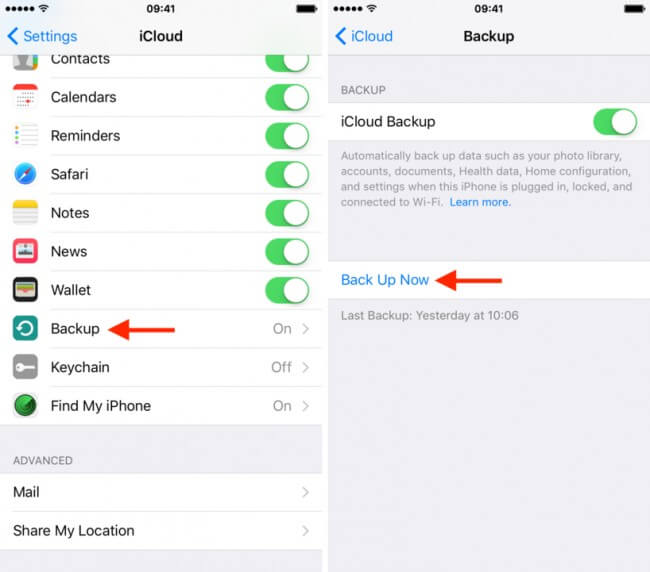
Nota : Compruebe a continuación la fecha y la hora de la última copia de seguridad, si acaba de hacer una copia de seguridad ahora, debe tener la fecha actual en ella.
Paso 1: encienda el nuevo teléfono y continúe con el programa de registro habitual, asegúrese de contar con una conexión wifi fuerte y confiable para completar el proceso.
Paso 2: cuando llegue a la opción iCloud, se le pedirá que ingrese el nombre de usuario y la contraseña de su cuenta de iCloud.
Desde allí, le preguntará si desea restaurar su teléfono desde la copia de seguridad, simplemente haga clic en Sí y espere a que se complete el proceso.
Paso 3: cuando finaliza el proceso, debe tener de nuevo sus archivos de respaldo en el teléfono.
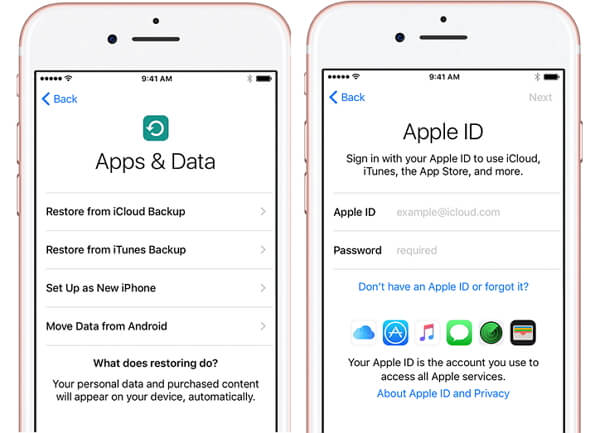
Para usted, si tiene un problema con su iPhone, puede optar por restablecer su iPhone, pero los datos son lo peor. Por lo tanto, debemos hacer una copia de seguridad de nuestros datos regularmente para evitar la pérdida de datos causada por la falla del teléfono.
Muchas personas optarán por hacer una copia de seguridad de los datos en iCloud. Pero iCloud tiene un límite de memoria 5GB, por lo que es posible que no pueda hacer una copia de seguridad de sus datos.
Hoy, quiero presentarte una herramienta de respaldo, que es Fonedog iOS Respaldo y restauración de datos. Nos permite hacer una copia de seguridad selectiva de nuestros datos, simplemente selecciona tus datos y luego haz una copia de seguridad con un solo clic.
Para comenzar, descarga gratuita FoneDog iOS Data Backup and Restore Toolkit intentar.
En conclusión, suponiendo que su iPhone necesita algunas partes restauradas o si cree que 5GB no es suficiente para usted en este momento, puede visitar FoneDog iOS Backup and Restore para encontrar otra solución a sus necesidades de copia de seguridad y restauración.

Descargar libre Descargar libre
Este video puede guiarte sobre cómo hacer una copia de seguridad y restaurar en iPhone. ¡Simplemente haz clic y mira!
Comentario
Comentario
Respaldo y restauración de datos de iOS
Proteja la seguridad de los datos en su PC y recupere selectivamente los datos Ios de la copia de Seguridad.
descarga gratuita descarga gratuitaHistorias de personas
/
InteresanteOPACO
/
SIMPLEDificil
Gracias. Aquí tienes tu elección:
Excellent
Comentarios: 4.6 / 5 (Basado en: 70 El número de comentarios)